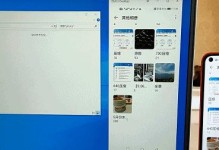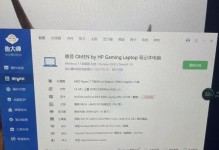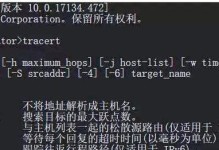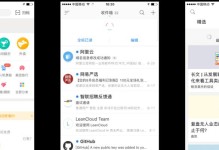在使用电脑的过程中,有时候我们不得不重新安装某些程序。无论是出于软件故障、系统升级还是清理电脑的需求,重新安装程序是一个常见的操作。本文将详细介绍电脑重新安装程序的步骤,帮助读者掌握这一技巧。
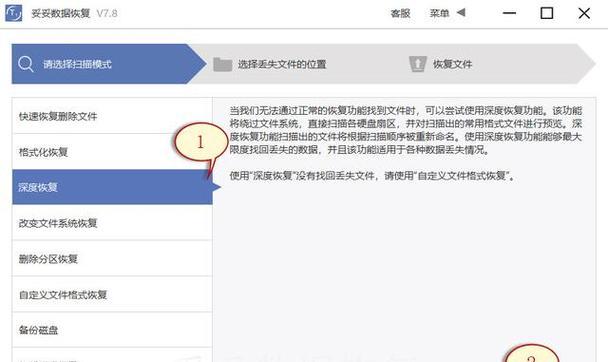
1.检查备份和准备工作
在进行任何重要操作之前,务必备份你的数据。将重要文件、照片和文档复制到外部存储设备或云端。确保你拥有程序的安装文件或可以从官方网站下载安装文件。

2.卸载旧版本程序
打开“控制面板”,点击“卸载程序”。找到需要重新安装的程序,选择卸载。遵循卸载向导完成卸载过程。确保卸载完成后将其从桌面和开始菜单中删除。
3.清理残留文件和注册表项
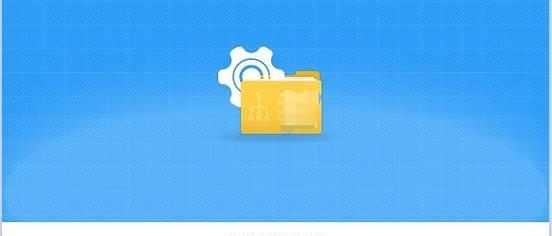
使用专业的卸载工具或者手动删除残留文件和注册表项。在“运行”中输入“regedit”打开注册表编辑器,查找并删除与程序相关的键和项。小心操作,避免删除错误的注册表项。
4.下载最新版程序
打开官方网站,找到最新的程序版本。确保下载安装文件的链接来源可信。如果你有之前的安装文件,可以使用它,但确保它是最新版本。
5.关闭所有运行的程序
在安装程序之前,关闭所有正在运行的程序。这将确保安装过程的顺利进行,并避免冲突和意外关闭。
6.双击安装文件
双击下载的安装文件开始安装过程。根据向导指引选择所需的选项。可以选择安装路径、启动菜单文件夹以及创建桌面图标等。
7.阅读并同意许可协议
在继续安装之前,阅读许可协议并确保你同意其中的条款和条件。只有在同意许可协议后,才能继续进行安装。
8.等待安装过程完成
在程序安装过程中,请耐心等待。根据电脑性能和程序大小的不同,安装时间可能会有所不同。请不要中途中断安装过程。
9.完成安装并启动程序
安装完成后,启动程序。检查是否一切正常,如果需要,根据个人喜好进行设置。一般情况下,程序将自动添加到开始菜单和桌面。
10.激活和注册
某些程序可能需要激活和注册才能正常使用。根据程序要求进行激活和注册操作。确保你有正确的许可证密钥或注册码。
11.更新程序和补丁
安装完成后,检查是否有可用的更新和补丁。下载并安装最新的版本,以确保程序的安全性和稳定性。
12.恢复个人设置和数据
如果你有之前的程序设置或数据备份,请将其导入新安装的程序中。这样可以保留之前的个性化设置和数据。
13.测试程序功能
在重新安装程序后,进行简单的功能测试。确保程序运行正常,没有任何错误或异常。如果发现问题,请重新检查之前的操作或尝试其他解决方案。
14.安装其他必需程序
某些程序可能依赖于其他软件,如.NETFramework、Java等。在重新安装程序之前,确保你已经安装了所需的依赖程序。
15.随时备份并定期维护
重新安装程序是一个良好的机会来建立备份和定期维护的习惯。定期备份你的数据,并定期检查和更新程序。这将帮助你在需要重新安装程序时更加轻松和高效。
重新安装程序是一个常见的操作,但也需要一定的技巧和注意事项。通过备份数据、卸载旧版本、清理残留文件和注册表项、下载最新版程序、关闭运行的程序、阅读许可协议、等待安装完成、激活和注册、更新和补丁、恢复设置和数据、测试功能、安装其他必需程序以及备份和维护等步骤,你可以轻松掌握重新安装程序的技巧,并让你的电脑程序焕然一新。